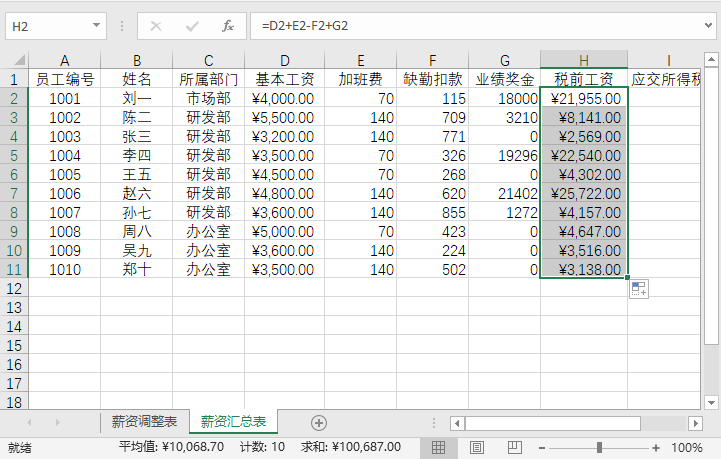- 1.Excel 2019 基本操作 ——制作产品记录清单
- 1.1.工作簿的基本操作
- 1.2.工作表的基本操作
- 1.3.输入产品记录清单内容
- 1.4.冻结工作表窗口
- 1.5.快速填充表格数据
- 1.6.单元格的操作
- 1.7.行和列的基本操作
- 技巧一:移动与复制单元格的技巧
- 技巧二:隐藏工作表中其余不用的单元格
- 2.工作表的修饰— 制作公司值班表
- 2.1.对公司值班表的分析
- 2.2.美化公司值班表
- 2.3.设置对齐方式
- 2.4.设置边框线
- 2.5.套用单元格样式
- 2.6.快速使用表格样式
- 技巧一:在 Excel 中绘制斜线表头
- 技巧二:Excel 自动换行技巧
- 3.公式和函数的应用——设计 公司员工工资计算表
- 3.1.员工工资计算表的必备要素
- 3.2.公式的应用
- 3.3.认识函数
- 3.4.输入函数并自动更新工资
- 3.5.奖金及扣款数据的链接
- 3.6.计算个人所得税
- 3.7.计算个人应发工资
- 3.8.其他常用函数
- 3.9.Excel 2019 新增函数的 应用
- 技巧一:同时计算多个单元格数值
- 技巧二:大小写字母转换技巧
- 4.Excel 数据管理与分析 ——分析学生成绩汇总表
- 4.1.设计成绩汇总表
- 4.2.排序数据
- 4.3.筛选数据
- 4.4.设置数据的有效性
- 4.5.数据的分类汇总
- 4.6.使用图表进行分析
- 技巧一:对同时包含字母和数字的文本进行排序
- 技巧二:巧用漏斗图分析用户转化的情况
- 5.数据透视表/图的应用—— 制作年度产品销售额数据透 视表及数据透视图
- 5.1.数据准备及需求分析
- 5.2.创建年度产品销售额透视表
- 5.3.编辑数据透视表
- 5.4.美化数据透视表
- 5.5.创建年度产品销售额透视图
- 5.6.编辑数据透视图
- 5.7.美化数据透视图
- 技巧一:移动数据透视表
- 技巧二:将数据透视表转换为静态图片
- 6.查看与打印工作表———公司年销售清单
- 6.1.分析与设计公司年销售清单
- 6.2.使用视图方式查看
- 6.3.对比查看数据
- 6.4.查看其他区域的数据
- 6.5.安装打印机
- 6.6.设置打印页面
- 6.7.打印工作表
- 技巧一:显示未知的隐藏区域
- 技巧二:打印行号、列标
Excel 2019 中有一个非常好用的功能——数据链接,这项功能最大的优点是结果会随着数据源的变化而自动更新。
一. 打开素材文件
打开“素材 \ch07\ 员工出勤管理表 .xlsx”文件和“素材 \ch07\ 业绩表 .xlsx”文件。“员工出勤管理表 .xlsx”文件要计算出加班费和缺勤扣款,“业绩表 .xlsx”文件要计算出业绩奖金金额。
二. 设置“加班费”链接
下面设置“薪资汇总表”工作表中“加班费”的链接。
1 选择单元格
选择“薪资汇总表”工作表, 然后选择单元格 E2(见下图) 。
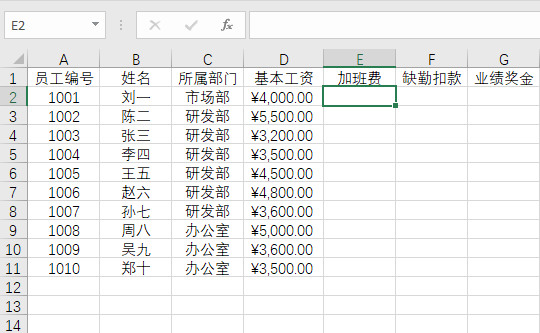
2 选择函数
单击编辑栏中的【插入函数】 按钮,打开【插入函数】对话框,在【或选择类别】下拉列表中选择【查找与引用】选 项, 在 下 方 的 列 表 框 中 选 择【 VLOOKUP】选项(见下图) 。
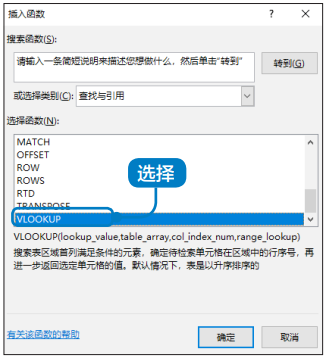
3 设置【函数参数】对话框
单击【确定】按钮,打开【函数参数】对话框,在【 Lookup_value】文本框中输入“A2”,在【 Table_array】文本框中输入“(员工出勤管理表.xlsx)加班记录!$B$2:$G$10”,在【 Col_index_num】文本框中输入“6” (见下图) 。
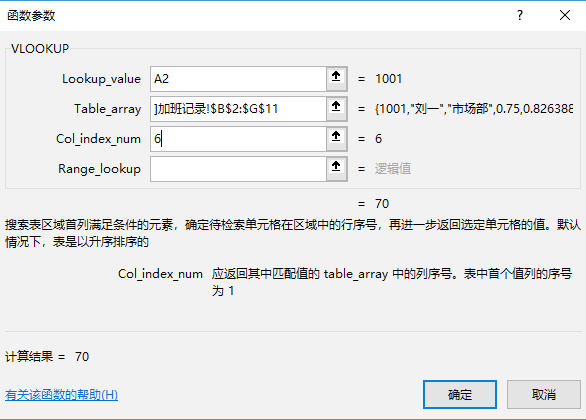
4 复制公式
单击【确定】按钮,显示计算结果,将鼠标指针放在单元格 E2 右下角的填充柄上,当指针变为 形状时拖动鼠标,将公式复制到该列的其他单元格中(见下图) 。
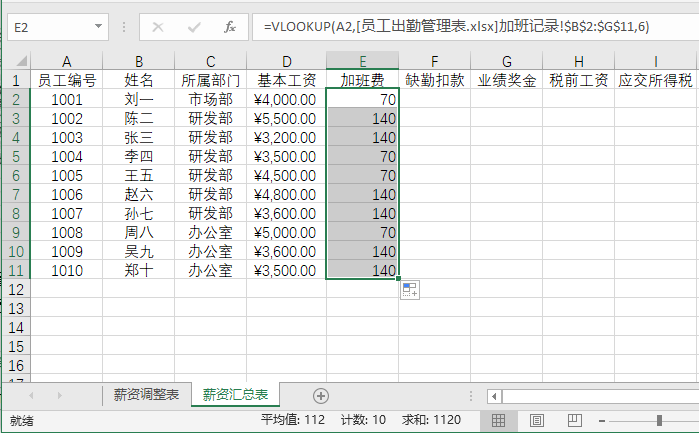
三. 设置“缺勤扣款”链接
下面设置“薪资汇总表”工作表中“缺勤扣款”的链接。
1 计算缺勤扣款
选择“薪资汇总表”工作表, 然后选择单元格 F2,输入公式“=VLOOKUP(A2,( 员工出勤管理表 .xlsx) 缺勤记录 !$A$2:$K$11,11)”,按【 Enter】键确认(见下图)。
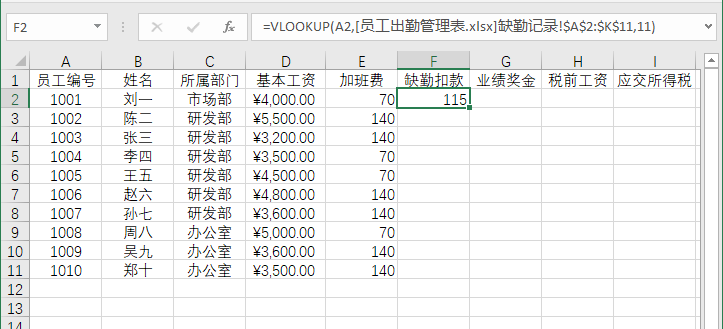
2 填充公式
使用填充功能,将公式复制到该列的其他单元格中,如下图所示。
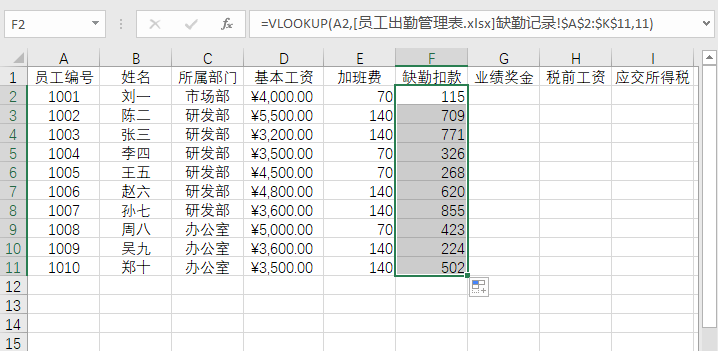
四. 设置“业绩奖金”链接
下面设置“薪资汇总表”工作表中“业绩奖金”的链接。
1 计算业绩奖金
选择“薪资汇总表”工作表,并选择单元格G2。输入公式“=VLOOKUP(A2,[业绩表.xlsx]业绩奖金评估!$A$2:$H$11,8)”,按【 Enter】键确认(见下图) 。
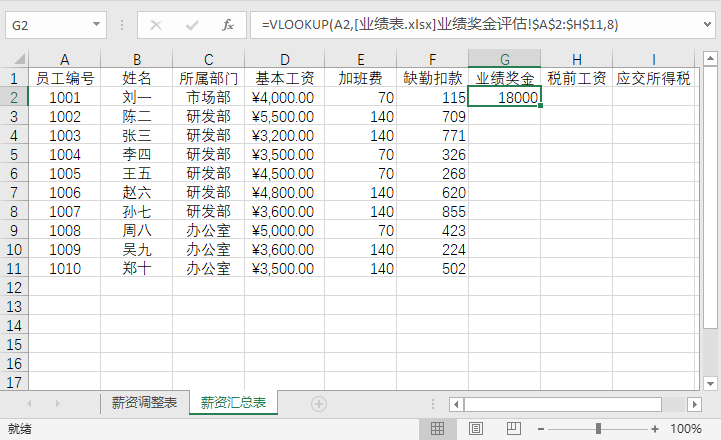
2 填充公式
使用填充功能,将公式复制到该列的其他单元格中,如下图所示。
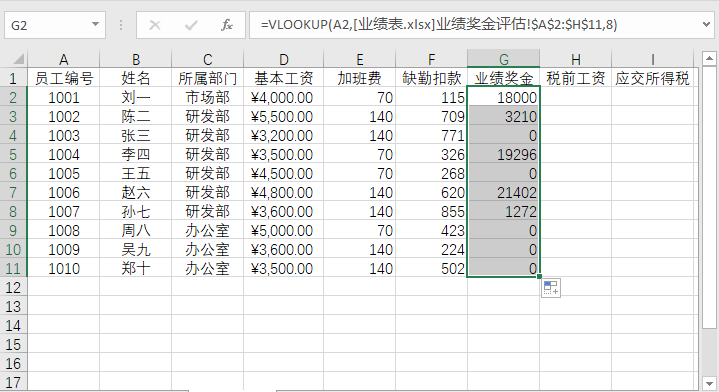
提示
在公式“=VLOOKUP(A2,[ 业绩表 .xlsx]业绩奖金评估 !$A$2:$H$11,8)”中,将第 3 个参数设置为“8”,表示取满足条件的记录在“[ 业绩表 .xlsx] 奖金评估 !$B$2:$H$11”区域中第 8 列的值,“[业绩表.xlsx]加班记录!$B$2:$H$11”区 域 就 是“ 业 绩 表 .xlsx” 中 的“ 奖金 评 估” 工 作 表 中 的 单 元 格 区 域$B$2:$H$11。
五. 计算“税前工资”
下面计算税前工资。
1 输入计算公式
选择“薪资汇总表”工作表,并选择 单 元 格 H2, 输 入 公 式“=D2+E2-F2+G2”,按【 Enter】键确认(见下图) 。
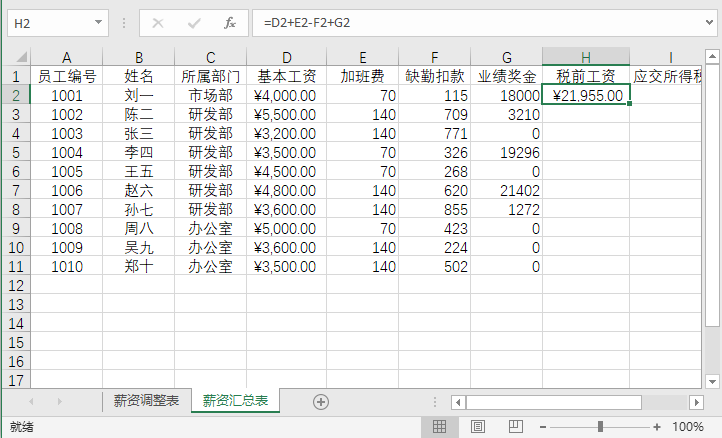
2 填充公式
使用填充功能,将公式复制到该列的其他单元格中,如下图所示。